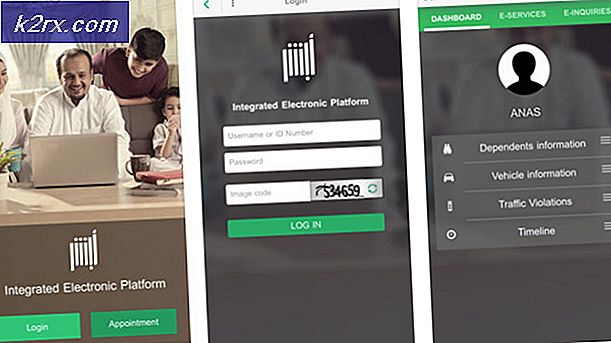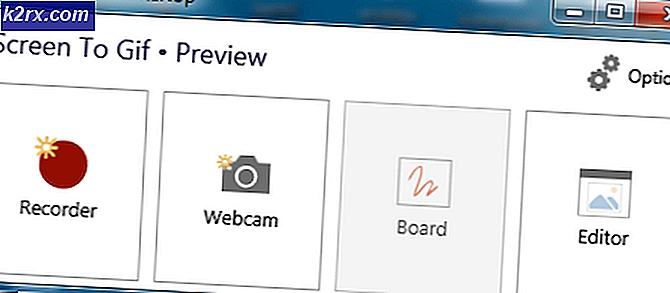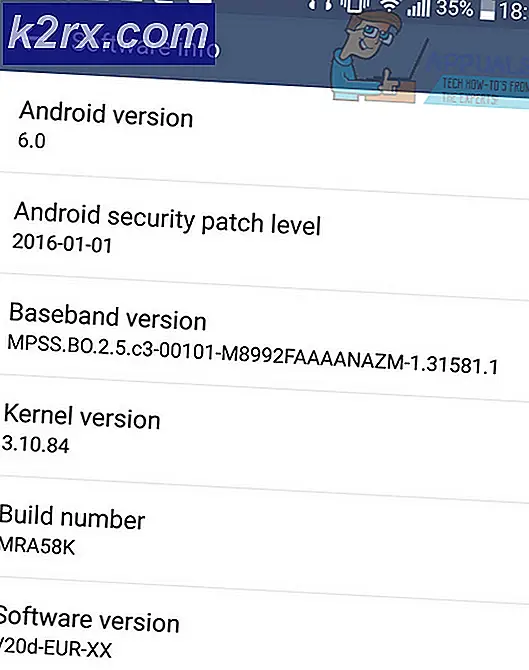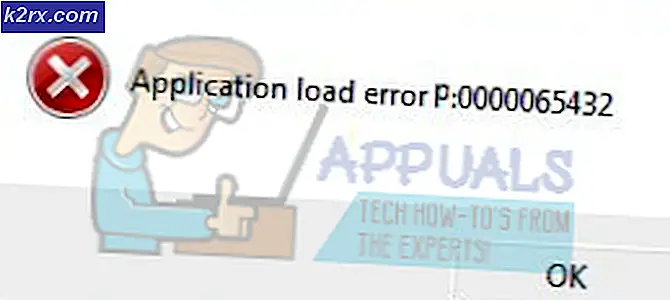Düzeltme: ssh_exchange_identification 'bağlantı uzak ana bilgisayar tarafından kapatıldı'
Birçok durumda ssh_exchange_identification: Uzak ana bilgisayar hatası tarafından kapatılan bağlantı, hosts.deny ve hosts.allow yapılandırma dosyalarıyla ilgili sorunlardan kaynaklanabilir. Soruna neden olabilecek başka şeyler de vardır. Bunu okuyorsanız, bu dosyaların her ikisinin de IP sunucunuzu uzak bir sunucuda ssh kullanmaya çalışmasını engellemediğinden emin olmak için zaten kontrol etmiş olduğunuz olasılıklara sahipsiniz.
Durumun böyle olduğu farz edilirse, o zaman bir bağımlılık konusuna, bellek parçalanmasıyla ilgili bir şeye veya hatta bireysel istemcilerden gelen aşırı sayıda oturumlara bakarak bakıyor olabilirsiniz. İyi haber şu ki, problemi hallettikten sonra hatayı tekrar görmemelisiniz.
Yöntem 1: Eksik bağımlılıkları düzeltme
Ssh_exchange_identification değerini aldıysanız: bağlantı yalnızca OpenSSL veya glibc'yi güncelledikten sonra uzak ana bilgisayar hatasıyla kapatılmışsa, eksik bir bağımlılığa bakıyor olabilirsiniz. Run sudo lsof -n | grep ssh | Bu durumda komut satırından grep DEL . Bu size açık dosyaların bir listesini verecektir, daha sonra sadece ssh daemon ile ilgili olarak silinmiş olanlar için bakın.
Geri bir şey alamıyorsanız, o zaman daemon'u veya sistemin kendisini yeniden başlatmayı deneyebilirsiniz. Bir dizi hata size geri atılırsa, yeniden başlatmayı denemek isteyeceksiniz, bununla ilgili olmayan ilgisiz bir sorunun neden olduğu gibi / run / user / 1000 / gvfs iletileriyle ilgili olanları güvenle yok sayabilirsiniz. sanal dosya sistemi ile yap.
Bağımlılıkların bir sorun olduğundan şüpheleniyorsanız paketlerinizi güncellemek için apt-get, pacman veya yum kullanmaya da çalışabilirsiniz. Bir Debian veya Ubuntu tabanlı sistem kullanıyorsanız, sudo apt-get -f yükseltmesini denemek isteyebilirsiniz ve bunun, düşmüş olabileceğiniz bozuk paketleri düzeltip düzeltmediğini görmek isteyebilirsiniz.
Yöntem 2: Bellek parçalanma düzeltiliyor
Eğer bu yardımcı olmadıysa, denklemin host tarafında bir sorun olabilir. Bir sanal makinenin içinde çalışan ana bilgisayarlar her zaman bir takas bölümüne sahip değildir, bu da bellek parçalanmasına neden olabilir. Mümkün olduğunda, fiziksel olarak başka yollarla ana makineye erişin ve ardından sorun yaşayan tüm hizmetleri yeniden başlatın. MySQL, Apache, nginx ve diğer benzeri hizmetler suçlu olabilir.
PRO TIP: Sorun bilgisayarınız veya dizüstü bilgisayar / dizüstü bilgisayar ile yapılmışsa, depoları tarayabilen ve bozuk ve eksik dosyaları değiştirebilen Reimage Plus Yazılımı'nı kullanmayı denemeniz gerekir. Bu, çoğu durumda, sorunun sistem bozulmasından kaynaklandığı yerlerde çalışır. Reimage Plus'ı tıklayarak buraya tıklayarak indirebilirsiniz.Ana bilgisayarı yeniden başlatmak her zaman mümkün olmasa da, bu sorunu düzeltebilir ve bu hata iletisi ile bir IP adresi döndüren arasında geçiş yapsanız iyi bir fikir olabilir. Sunucuya herhangi bir erişiminiz varsa, vmstat -s komutunu çalıştırabilir ve belleğin çoğu durumda normal kullanıcı olarak nasıl kullanıldığına ilişkin önemli istatistikler alabilirsiniz.
Yöntem 3: Ekstra ssh Örneklerini Denetle
Bunu engelledikten sonra, ana bilgisayarların sunucuya bağlanmaya çalışıp çalışmadığını kontrol edin. Bilmeden maksimum ssh seansı sayısını aşmış olabilirsiniz. Eski oturumları temizleyin ve yeniden bağlanmayı deneyin. Bunu yapmanın kolay bir yolu, hangi kullanıcı işlemlerinin oturum açtığını görmek için kimin komut vermesidir. Sadece bir veya iki kullanıcı giriş yapmış olmanız gerekir. Eğer bir takım paralel girişler varsa, kullanıcı süreçlerini öldürün ve tekrar giriş yapmayı deneyin. .
Sshd, bir döngüde birçok farklı ssh oturumunu başlatan bir komut dosyasıyla devam edemezse bu durumla karşılaşılabilir. Bu size başına geldiyse, o zaman uyku 0.3 komutunu döngüye ekleyin, böylece sshd arka planının devam etmesi için zamanınız olur.
Yöntem 4: sshd bağlantı sınırını bulun.
Bu gibi bağlantı sorunları, ssh'in bir yönlendiriciye veya başka bir tipte ayrı kutulu anahtarlara erişme girişimi sırasında özellikle, varsayılan maksimum bağlantı sayısı çok küçük olduğu için yaygındır. Sunucuyu aşırı yüklemeye izin vermek istemezken, varsayılan ayarın ne olduğuna bir göz atabilirsiniz.
Koşmayı dene Sunucuda sshd'nin ne kadar bağlantı kurabileceğini bulmak için. Çoğu durumda, sistem varsayılan olarak 10 eşzamanlı bağlantıya ayarlanmalıdır; bu, çoğu kullanıcının düzenli olarak ssh kullanması gereken sunucu yapıları için bol miktarda olmalıdır.
PRO TIP: Sorun bilgisayarınız veya dizüstü bilgisayar / dizüstü bilgisayar ile yapılmışsa, depoları tarayabilen ve bozuk ve eksik dosyaları değiştirebilen Reimage Plus Yazılımı'nı kullanmayı denemeniz gerekir. Bu, çoğu durumda, sorunun sistem bozulmasından kaynaklandığı yerlerde çalışır. Reimage Plus'ı tıklayarak buraya tıklayarak indirebilirsiniz.